【AWS初心者】EC2インスタンス作成
はじめに
社会人2年目のインフラエンジニアです。普段はサーバー基盤を担当していますが、クラウドスキルの習得を開始しました。
今回はAWS EC2の初回インスタンス作成を通して、オンプレとクラウドの違いや実際に躓いたポイントを共有します。
作業環境
AWS無料アカウント(新規作成)
リージョン:ap-northeast-1(東京)
EC2インスタンス作成の実際の手順
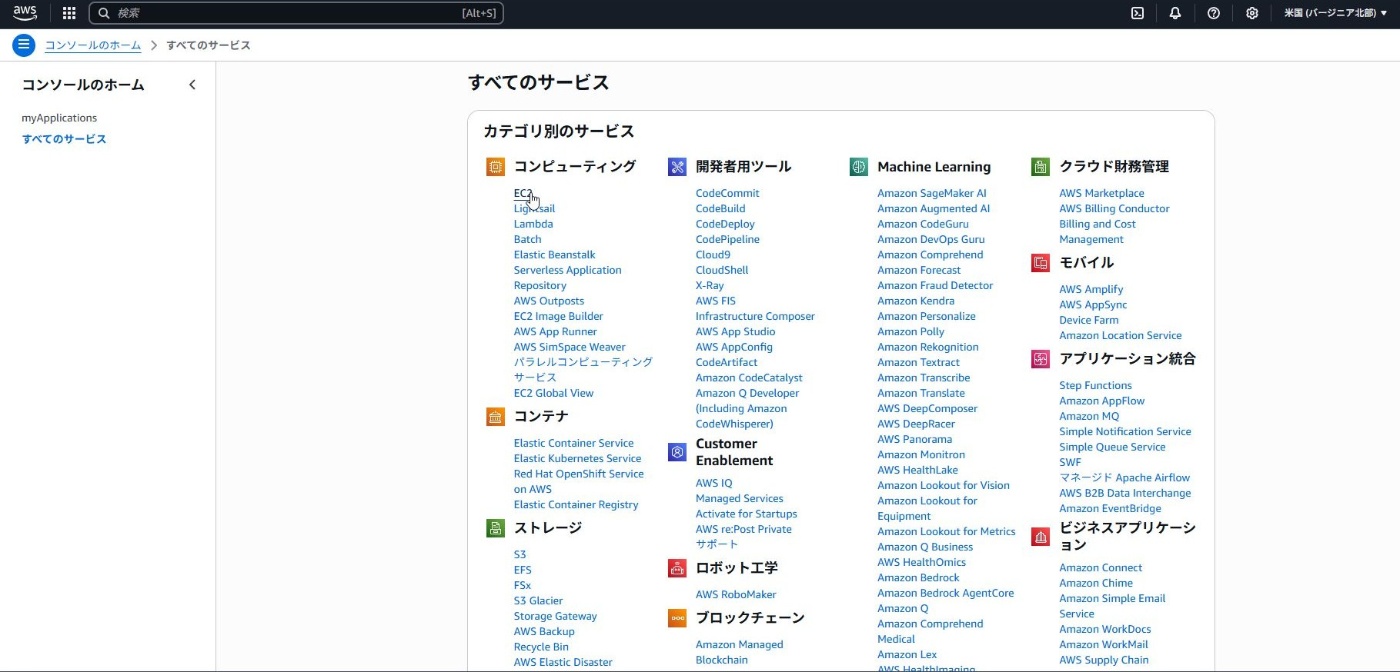

- 基本設定

インスタンス名: verify_server01
管理しやすい命名規則を意識
用途が分かる名前にすることで後の運用が楽になる
AMI選択: Red Hat Enterprise Linux 10 (HVM)
最初はAmazon Linuxを選ぼうとしたが、現職でRHEL系を触っているため変更
学び: 慣れたOSから始めるのが効率的
- インスタンスタイプ
- キーペア作成(最初の躓きポイント)

選択: t3.micro(無料利用枠対象)
vCPU: 2、メモリ: 1 GiB
現職との比較: オンプレでは最低でも4GB RAMは当たり前だったので、この軽量さに驚き
キーペア名: veri_keypair01
RSA、.pem形式を選択
⚠️ 注意: キーペア作成後は自動ダウンロードされるが、この時点で保存場所を確認しておくこと
- ネットワーク設定(最大の学習ポイント)
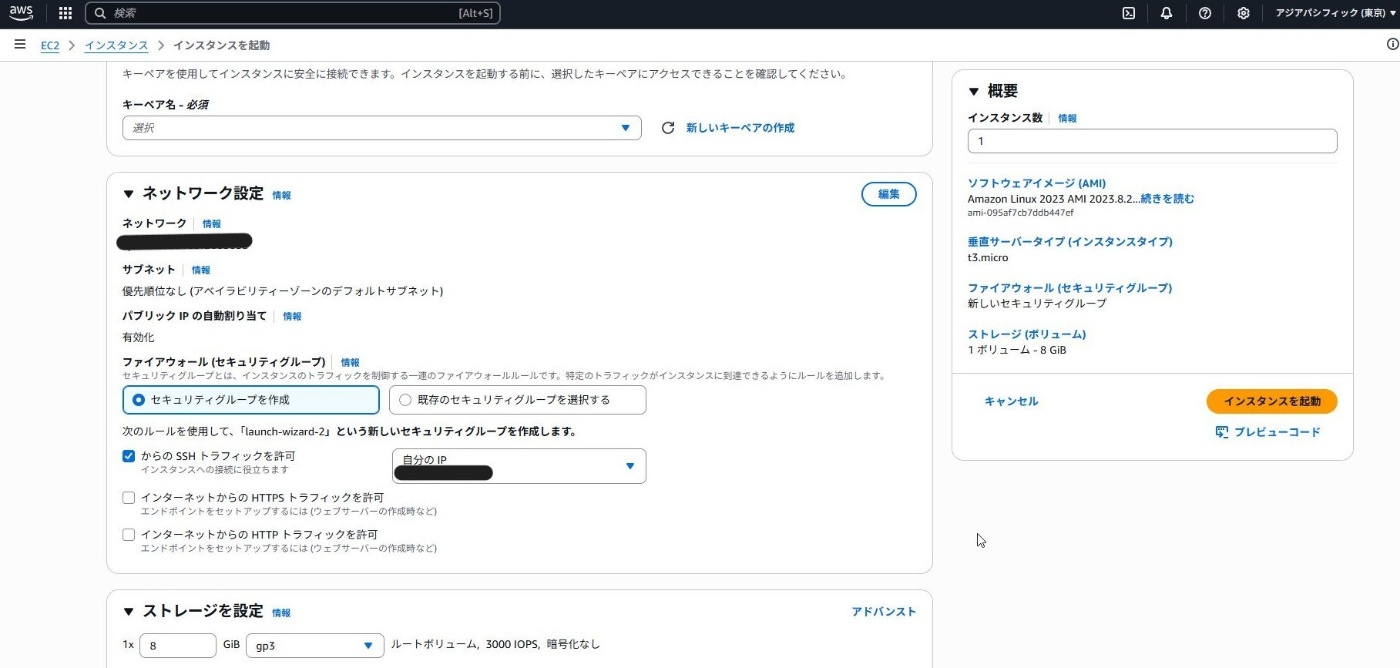
セキュリティグループ作成 ※デフォルト設定
名前: launch-wizard-1
インバウンドルール設定で気づいたこと
SSH (ポート22): デフォルトで自分のIPからのみ許可
オンプレなら社内ネットワーク全体からアクセス可能だが、クラウドはデフォルトで制限的
セキュリティファーストの設計思想
ソースタイプの選択肢が豊富
自分のIP、Anywhere IPv4、カスタムなど
0.0.0.0/0は危険という警告が表示される親切設計
VPC・サブネット
デフォルトVPC: vpc-04358d1d3f500505a
サブネット: 自動選択(アベイラビリティゾーン指定なし)
学び: 初学者はデフォルト設定から始めて、後で最適化していく方針が良い
- ストレージ設定
-
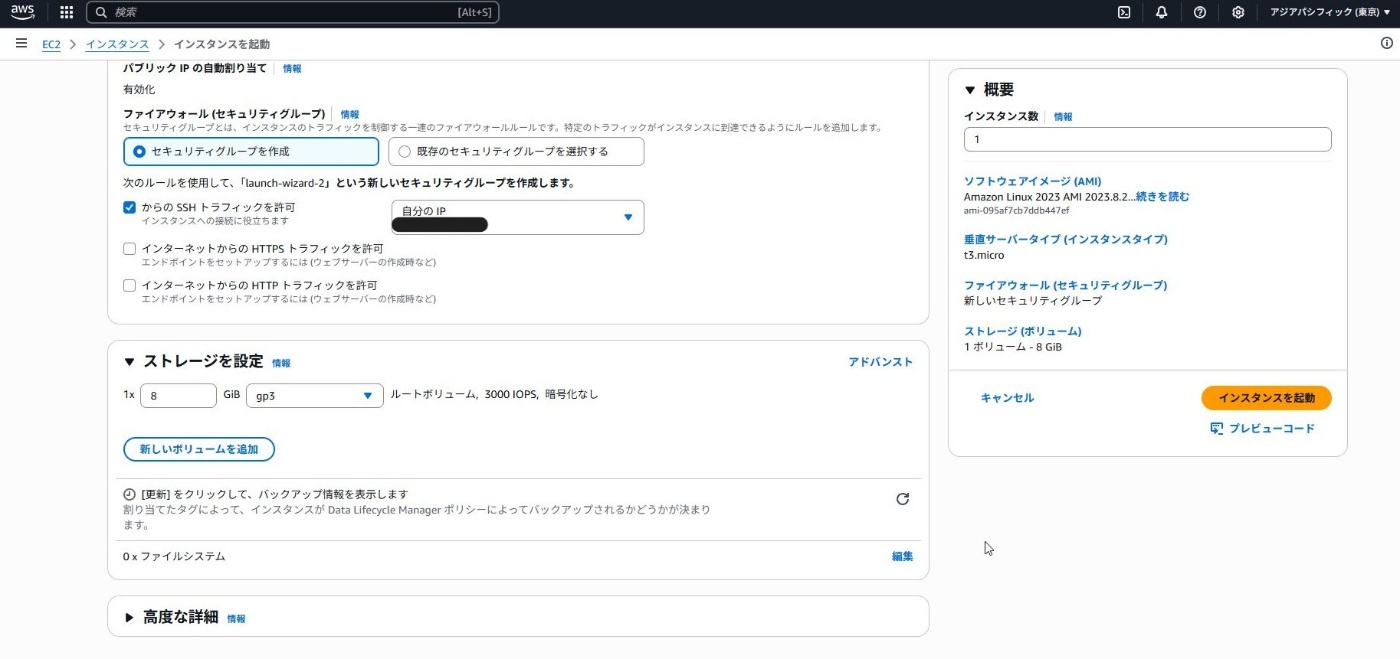
構成: 10 GiB gp3 SSD
無料枠: 30GBまで利用可能
オンプレのように物理ディスク交換の心配がない安心感
インスタンス起動成功まで

起動完了の確認
✅ インスタンスID: i-01b657cea174093cc
✅ パブリックIPv4: 52.193.120.168
SSHクライアントでの接続テスト
ユーザー名: ec2-user(RHEL系のデフォルト)
接続方式: パブリックIPを使用して接続
使用ソフト: Git Bash

bash# 後でSSH接続時に必要になるコマンド例
ssh -i "キーペアのパス" ec2-user@ec2-52-193-120-168.ap-northeast-1.compute.amazonaws.com
ec2-user = Red Hat系AMIのデフォルトユーザー名
ec2-52-193-120-168 = サービス名 + IPアドレス
ap-northeast-1 = リージョン
compute.amazonaws.com = AWSサービスドメイン

現職(オンプレ)との比較で気づいたこと
クラウドの利点
即座にサーバが利用可能 - 物理調達・OS初期設定が不要
GUI操作で直感的 - コマンドライン必須のオンプレより取っ付きやすい
セキュリティがデフォルトで考慮 - ファイアウォール設定が必須工程
ネットワーク概念の違い - VPC、サブネット、セキュリティグループの理解が必要
キーペア管理 - 紛失すると二度とアクセスできない
検証が終わったら、インスタンスを停止しておきましょう!

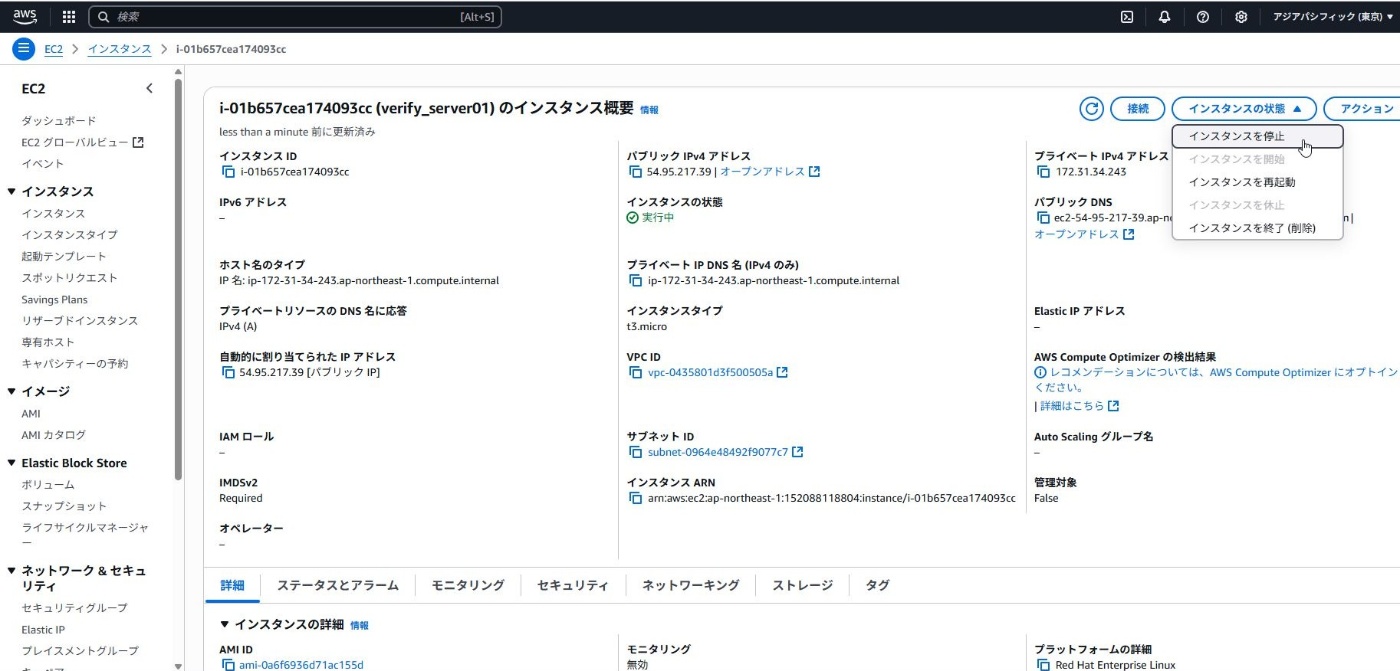
まとめ
EC2初回作成を通して、クラウドはセキュリティファーストで設計されていることを実感しました。オンプレエンジニアとしては、この思想の違いが一番の学びです。
30分という短時間でサーバが手に入る体験は、物理サーバの調達に数週間かかる現職環境との大きな違いです。
参考リンク:
AWS EC2 ユーザーガイド
AWS 無料利用枠
Discussion